Detaljeret instruktioner er i Brugerguiden.
[. . . ] iPad Brugerhåndbog
Til iOS 4. 2-software
Indholdsfortegnelse
7 7 8 9 10 14 15 24 24 24 25 30 32 34 34 34 36 37 37 41 44 45 46 47 49 49 49 52 53 54
Kapitel 1: Overblik over iPad
Oversigt Knapper Bakke til Micro-SIM-kort Hjemmeskærm Multi-Touch-skærm Tastatur på skærmen
Kapitel 2: Introduktion
Hvad du behøver Indstille iPad Synkronisere med iTunes Oprette forbindelse til internettet Tiføje konti til e-post, kontakter og kalender Afmontere iPad fra computeren Se brugerhåndbogen på iPad Batteri Vedligeholdelse og rengøring af iPad
Kapitel 3: Grundtræk
Bruge programmer Udskrive Søge Bruge Bluetooth-enheder Arkivdeling Sikkerhedsfunktioner
Kapitel 4: Safari
Om Safari Se websider Søge på internettet Bogmærker Webklip
2
55 55 55 55 57 60 61 61 62 62 62 62 63 66 68 68 69 69 71 71 71 72 73 73 74 74 76 76 77 78 79 80 80 80 81 81 83 83 84
Kapitel 5: Mail
Om Mail Indstille e-post konti Sende e-post Se efter og læse e-post Søge i e-post Udskrive beskeder og bilag Organisere e-post
Kapitel 6: Fotos
Om Fotos Synkronisere fotografier og videoer med din computer Importere fotografier og videoer fra iPhone eller et digitalt kamera Se fotografier og videoer Dele fotografier Tildele et fotografi til en kontakt Udskrive fotografier Fotos som baggrund og til låseskærm Bruge Billedramme
Kapitel 7: Videoer
Om Videoer Afspille videoer Styre videoafspilning Synkronisere videoer Se lejede film Se videoer på et fjernsyn Slette videoer fra iPad
Kapitel 8: YouTube
Finde og se videoer Styre videoafspilning Administrere videoer Se YouTube på et fjernsyn
Kapitel 9: Kalender
Om Kalender Synkronisere kalendere Tilføje, redigere og slette kalenderbegivenheder Vise dine kalendere Søge i kalendere Abonnere på kalendere Besvare mødeinvitationer
Indholdsfortegnelse
3
84 85 86 86 87 87 88 88 88 90 90 91 91 91 92 92 93 97 98 98 99 100 100 100 105 107 108 108 108 109 109 110 111 111 112 112 113
Importere kalenderarkiver fra Mail Påmindelser
Kapitel 10: Kontakter
Om Kontakter Synkronisere og tilføje kontakter Søge efter kontakter Administrere kontakter Bruge kontaktoplysninger Samlede kontakter
Kapitel 11: Noter
Skrive og læse noter Søge i noter Sende noter med e-post Synkronisere noter
Kapitel 12: Kort
Om Kort Finde og se lokaliteter Få vejvisning Vise trafikforhold Finde og kontakte virksomheder Dele lokalitetsoplysninger
Kapitel 13: iPod
Føje musik m. m. til iPad Afspille musik og anden lyd Bruge spillelister Overføre indhold
Kapitel 14: iTunes Store
Om iTunes Store Overføre indhold Finde musik, video m. m. Købe musik eller lydbøger Købe eller leje videoer Lytte til eller se podcasts Kontrollere status for overførsel Synkronisere indhold Se oplysninger om din Apple-id Kontrollere indkøb
4
Indholdsfortegnelse
114 114 114 115 115 116 117 117 118 118 119 119 120 120 121 122 122 123 123 123 124 124 125 125 125 126 129 130 131 132 132 133 144 144 145 145 145 146 146
Kapitel 15: App Store
Om App Store Gennemse og søge Få flere oplysninger Købe programmer Bruge programmer Opdatere programmer Skrive anmeldelser Slette programmer Synkronisere indkøb
Kapitel 16: iBooks
Om iBooks Synkronisere bøger og PDF-dokumenter Bruge iBookstore Læse bøger Læse PDF-dokumenter Ændre en bogs udseende Søge i bøger og PDF-dokumenter Slå definitionen af et ord op. Få læst en bog læst op Udskrive eller sende et PDF-dokument via e-post Organisere bogreolen
Kapitel 17: Game Center
Om Game Center Indstille Game Center Spil Venner Dine status- og kontooplysninger Børnesikring
Kapitel 18: Tilgængelighed
Funktioner til universel adgang VoiceOver Zoom Stor tekst Hvid på sort Monolyd Oplæs auto-tekst Tryk tre gange på Hjem Closed Captioning og andre nyttige funktioner
Indholdsfortegnelse
5
147 147 147 148 148 149 150 150 150 151 158 161 163 163 164 164 164 166 166 166 167 168 168 169 169 171 171 172 174 176 178 178 178 178 179 180
Kapitel 19: Indstillinger
Om Indstillinger Flyfunktion VPN Wi-Fi Beskeder Mobildata Lysstyrke og baggrund Billedramme Generelt E-post, kontakter, kalendere Safari iPod Video Fotografier Noter Butik
Appendiks A: iPad i virksomheden
iPad på arbejde Bruge konfigurationsbeskrivelser Indstille Microsoft Exchange-konti VPN-adgang LDAP- og CardDAV-konti
Appendiks B: Gode råd og fejlfinding
Gode råd og fejlfinding iTunes og synkronisering Sikkerhedskopiere iPad Opdatere og gendanne software til iPad Safari, e-post og kontakter Lyd, musik og video iTunes Store og App Store Genstarte og nulstille iPad iPad svarer stadig ikke efter en nulstilling Oplysninger om sikkerhed, service og support Oplysninger om bortskaffelse og genbrug Apple og miljøet
6
Indholdsfortegnelse
Overblik over iPad
1
Læs dette kapitel for at få mere at vide om funktionerne i iPad, hvordan du bruger betjeningspanelet og meget mere.
Oversigt
Stik til hovedtelefoner Mikrofon Statuslinje Stille Skru op/ned Programsymboler Vågeblus til/fra
Bakke til SIMkort (iPad Wi-Fi + 3G)
Multi-Touch-skærm
Hjem Dock-stik Højttaler
Din hjemmeskærm kan se anderledes ud, hvis flytter rundt på symbolerne.
Tilbehør
10 W USB-strømforsyning
Dockstik til USB-kabel
7
Emne USB-strømforsyning på 10 W Dock-stik til USB-kabel
Hvad du kan gøre med det Brug USB-strømforsyningen på 10 W til at levere strøm til og oplade batteriet i iPad. [. . . ] Tryk på albummets miniaturebillede for at vende tilbage til skærmen Spiller nu.
104
Kapitel 13 iPod
I sporlisteoversigt kan du angive vurderinger af sangene. Du kan bruge vurderinger til at oprette smarte spillelister i iTunes, som dynamisk opdateres og f. eks. inkluderer de sange, du har givet den højeste vurdering. Vurdere en sang: Før tommelfingeren hen over vurderingslinjen (de fem prikker under afspilningsmærket) for at give sangen fra nul til fem stjerner.
Søge efter musik
Du kan søge i titler, kunstnere, album og komponister, podcasts og andet indhold, du har synkroniseret til iPad.
Søge efter musik, podcasts, lydbøger eller andet indhold i biblioteket: Skriv teksten i søgefeltet øverst på en liste over sange, spilleliste, kunstnerliste eller en anden oversigt over dit iPod-indhold. (Tryk på statuslinjen for hurtigt at rulle til toppen af listen og vise søgefeltet. ) Søgeresultater vises automatisk, mens du skriver. Tryk på Søg for at skjule tastaturet og se flere af resultaterne. Du kan også bruge Spotlight til at søge efter musik. Se "Spotlight-søgning " på side 153.
Bruge spillelister
En spilleliste er en speciel samling af sange. oprette en spilleliste til en bestemt stemning eller lejlighed eller for at organisere dit musikbibliotek. Du kan bruge tre typer spillelister på iPad standardspillelister, Genius-spillelister og Geniusmiks.
Oprette spillelister
Du kan oprette spillelister med den musik og de podcasts eller lydbøger, der er i dit iPod-bibliotek. Oprette en standardspilleliste: 1 Tryk på iPod, og tryk på nederst på skærmen. 2 Skriv et navn til spillelisten, og tryk på Arkiver. 3 Tryk på ved siden af det valgte, og tryk derefter på OK, når du er færdig med at vælge. Du kan også trykke på Kilder for at søge efter valgte emner. 4 Klik på OK, når du er færdig. Du kan også oprette spillelister fra andre kategorier i iPod-biblioteket, f. eks. Når du opretter en spilleliste på iPad, arkiveres spillelisten også i iTunes-biblioteket på computeren, næste gang du synkroniserer.
Kapitel 13 iPod 105
Redigere en spilleliste:Tryk på spilleliste, tryk på Rediger, og gør et af følgende:
 Hvis du vil flytte et udvalg højere op eller længere ned på listen, skal du trække
ved
siden af det valgte.
 Du sletter det valgte ved at trykke på
ved siden af det valgte og derefter på Slet. Når du sletter en sang fra en spilleliste, slettes den ikke fra iPad. valgte og derefter på OK.
 Du tilføjer flere sange ved at trykke på Tilføj sange, trykke på
Fjerne en spilleliste: Tryk på spillelisten, tryk på Rediger, og tryk derefter på
Oprette Genius-spillelister
Genius finder sange i iTunes-biblioteket, som passer godt sammen. En Geniusspilleliste er en samling sange, der er udvalgt for dig, fordi de passer med en sang, du har valgt i dit bibliotek. Du kan oprette Genius-spillelister i iTunes og synkronisere dem til iPad. Du kan også oprette og arkivere Genius-spillelister på iPad. [. . . ] Du kan få flere oplysninger på: www. apple. com/dk/environment
180
Appendiks B Gode råd og fejlfinding
K Apple Inc.
© 2010 Apple Inc. Apple, Apple-logoet, AirPlay, Apple TV, iBooks, iCal, iPhone, iPhoto, iPod, iTunes, Keynote, Mac, Macintosh, Mac OS, Numbers, Pages, Safari og Spotlight er varemærker tilhørende Apple Inc. AirPrint, Finder, iPad, Multi-Touch og Shuffle er varemærker tilhørende Apple Inc. iTunes Store er et servicemærke tilhørende Apple Inc. [. . . ]

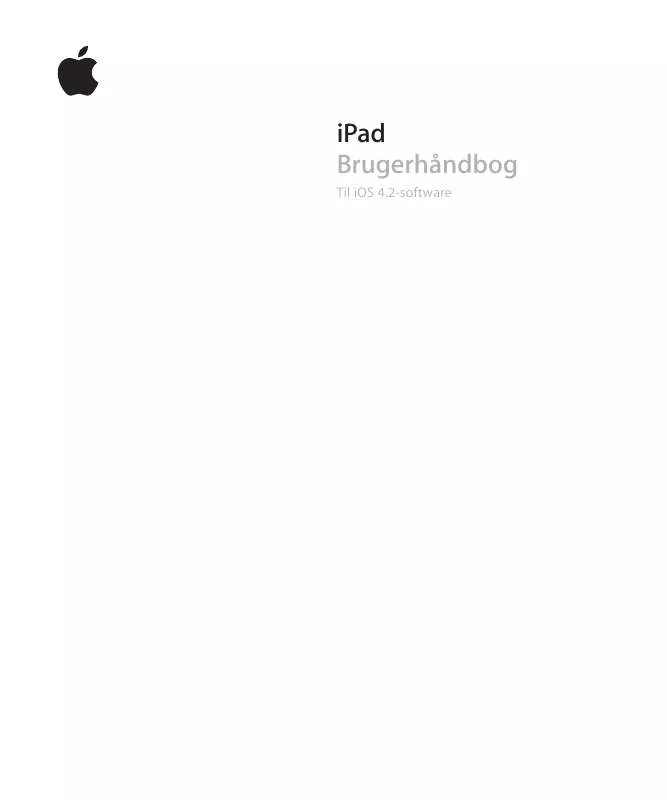
 APPLE IPAD IOS 5 (11480 ko)
APPLE IPAD IOS 5 (11480 ko)
 APPLE IPAD IOS 5.1 (12630 ko)
APPLE IPAD IOS 5.1 (12630 ko)
 APPLE IPAD FOR IOS 4.3 (13469 ko)
APPLE IPAD FOR IOS 4.3 (13469 ko)
 APPLE IPAD PRODUCT INFORMATION (1378 ko)
APPLE IPAD PRODUCT INFORMATION (1378 ko)
 APPLE IPAD (19259 ko)
APPLE IPAD (19259 ko)
 APPLE IPAD IOS 6 (14377 ko)
APPLE IPAD IOS 6 (14377 ko)
 APPLE IPAD IOS 5.1 (15579 ko)
APPLE IPAD IOS 5.1 (15579 ko)
 APPLE IPAD IOS 5.0 (14523 ko)
APPLE IPAD IOS 5.0 (14523 ko)
 APPLE IPAD FOR IOS 3.2 (19637 ko)
APPLE IPAD FOR IOS 3.2 (19637 ko)
 APPLE IPAD FOR IOS 4.3 (16612 ko)
APPLE IPAD FOR IOS 4.3 (16612 ko)
 APPLE IPAD PRODUCT INFORMATION (1360 ko)
APPLE IPAD PRODUCT INFORMATION (1360 ko)
 APPLE IPAD INFORMATION GUIDE IOS 3.2 (793 ko)
APPLE IPAD INFORMATION GUIDE IOS 3.2 (793 ko)
 APPLE IPAD INFORMATION GUIDE IOS 4.2 (1474 ko)
APPLE IPAD INFORMATION GUIDE IOS 4.2 (1474 ko)
 APPLE IPAD WI-FI AND CELLULAR MODELS INFORMATION GUIDE (1903 ko)
APPLE IPAD WI-FI AND CELLULAR MODELS INFORMATION GUIDE (1903 ko)
